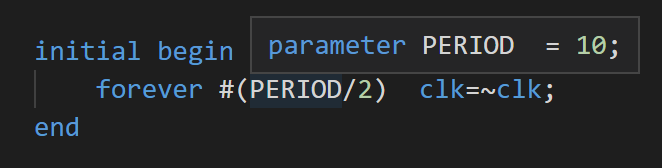本篇講解如何在vscode中進行verilog編譯及測試流程
以下安裝流程在 windows11沙盒 中進行
基本 simulation 功能
- 下載並安裝vscode
另外建議勾選context menu 以及 add path
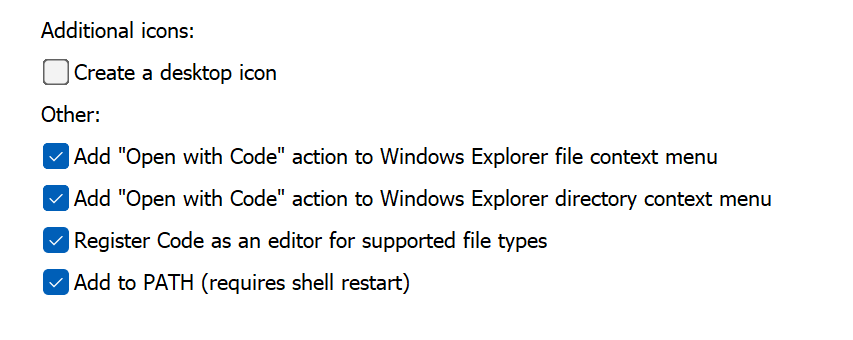
- 下載 並安裝 Icarus Verilog
這邊我選用 iverilog-v11-20210204-x64_setup.exe [44.1MB]
使用 Full installation, 並勾選 add to path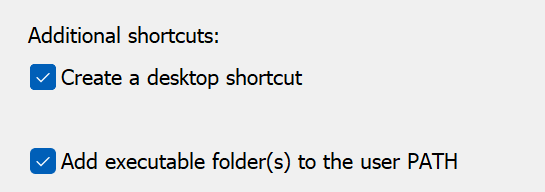
安裝完記得重開VScode - vscode安裝 mshr-h 的 Verilog-HDL/SystemVerilog/Bluespec SystemVerilog
- vscode安裝 WaveTrace
- vscode安裝 Code Runner
- vscode -> File -> Preferences -> Settings -> 右上角 Open Setting (JSON)
// For verilog using
"code-runner.saveFileBeforeRun": true,
"code-runner.executorMapByGlob": {
"*.v": "cd $dir && iverilog -o run.vvp \"$fileName\" && vvp run.vvp",
"*.vcd": "cd $dir && gtkwave \"$fileName\"",
}, - vscode 開啟任意 testbench 檔案
module test (
input clk,
input a,
input b,
output reg c
);
always @(posedge clk) begin
c = a ^ b;
end
endmodule
module tb_test;
// test Parameters
parameter PERIOD = 10;
// test Inputs
reg clk = 0 ;
reg a = 0 ;
reg b = 0 ;
// test Outputs
wire c ;
initial begin
forever #(PERIOD/2) clk=~clk;
end
test u_test (
.clk ( clk ),
.a ( a ),
.b ( b ),
.c ( c )
);
initial
begin
$dumpfile("test_tb.vcd");
$dumpvars();
#10 a = 0; b =0;
#10 a = 0; b =1;
#10 a = 1; b =0;
#10 a = 1; b =1;
#10 $finish;
end
endmodule - 按下
Ctrl + Alt + N應該會出現如下輸出:
- 打開.vcd檔案,按
Add signals並添加欲觀察之訊號, 會看到如下圖結果。如果有 iverilog錯誤 請確認是否第2步有勾選path選項.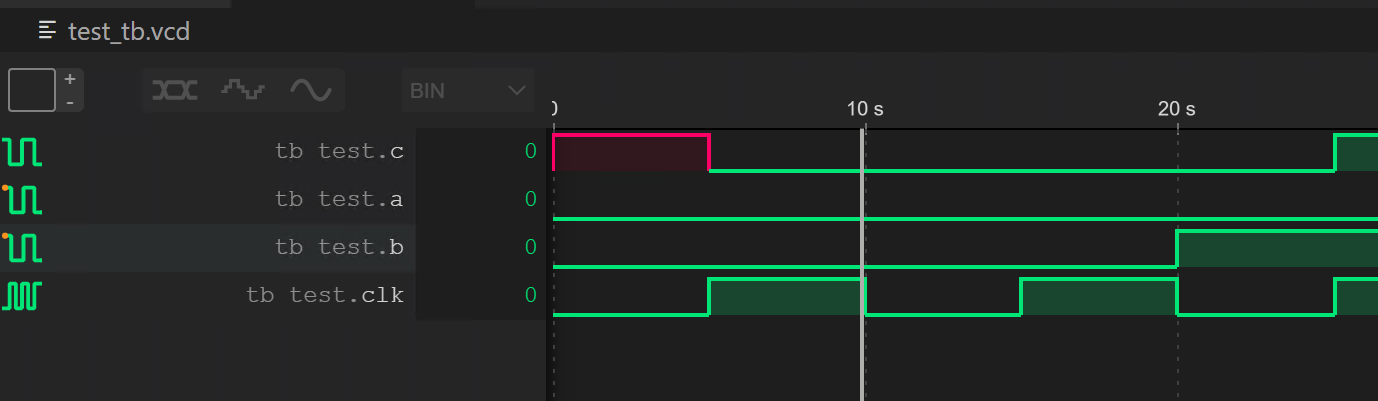
額外 Ctags Integration 功能
- 如果需要intellsense之類的功能, 請安裝 ctags於
assets中下載x64的版本 - 將
ctags-2021-10-25_p5.9.20211024.0-2-g6f544dfc-x64.zip內容解壓縮放到任意目錄, 例如c:\ctags, 確保該目錄下有ctags執行檔 - 在系統環境變數中添加目錄, 在這個範例中就是
c:\ctags - 重新啟動vscode, 應該就會看到如下圖所示之效果